윈도우10 운영 체제를 사용하는 노트북, 데스크탑을 사용하다가 업로드하려는 자료에 스크린샷으로는 설명하기 부족한 경우 동영상이나 gif 파일로 대체를 생각하게 된다. 동영상의 경우 호환 및 지원하지 않는 경우 때문에 gif 파일이 요구되는 상황이 생기는데 gif 메이커 프로그램인 ScreenTogif 를 통해 해결할 수 있다.
Windows 10 스크린 gif로 저장하기
Step 1. 크롬, 파이어폭스 등 웹 브라우저 실행
Step 2. 크롬 검색창에 screentogif 검색 후 검색결과 사이트 접속

Step 3. "Installer" 설치 버튼 클릭
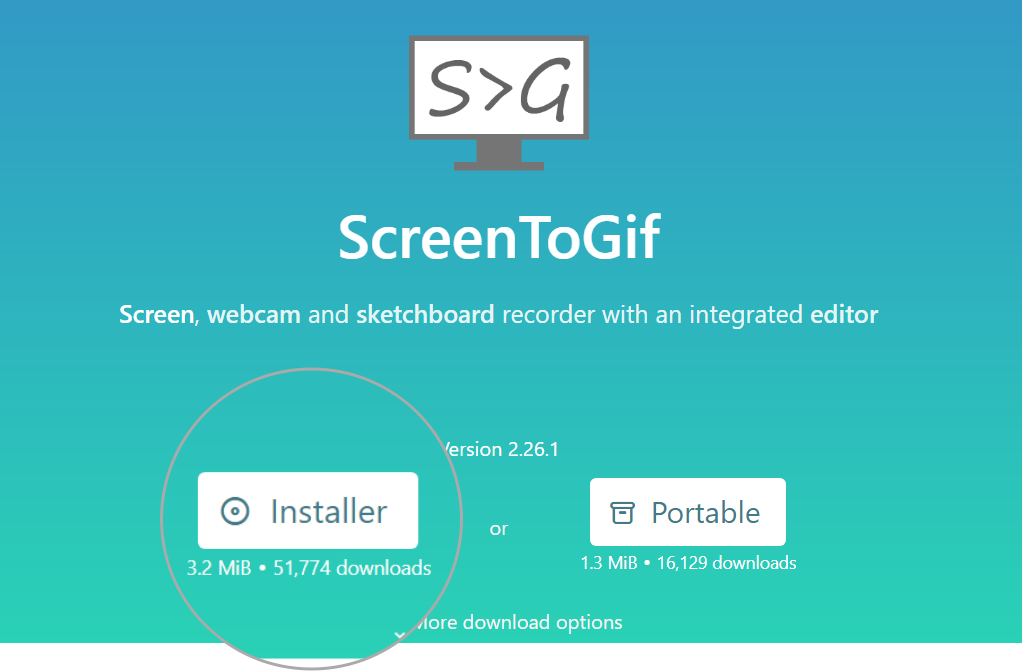
Step 4. 다운된 인스톨러 실행 "Next" 선택 및 설치 경로 설정 끝내기

Step 5. 설치 완료된 ScreenToGif 프로그램 열기
Step 6. gif 캡쳐하기 위해 "녹화" 버튼 클릭
- 녹화 : 화면과 마우스 움직임 등 지정된 화면 녹화 및 gif 저장
- 웹캠 : 캠이 연결된 노트북에서 사용 가능 (카메라 없으면 검은 화면만 노출됨)
- 칠판 : 마우스 or 펜글씨 녹화 기능
- 편집기 : 아래 이미지를 넓은 화면으로 확장

Step 7. gif 파일로 남길 크기 조정 후 하단 오른쪽 "녹화" 버튼 클릭

Step 8. Ctrl + S 단축키 눌러 저장 화면 열기

Step 9. 저장 옵션에서 파일이 저장될 경로 지정
Step 10. "저장" 버튼 눌러 gif 파일 생성

생성된 gif 이미지 파일

'IT > Windows' 카테고리의 다른 글
| PC 넷플릭스 볼 때 고화질 설정하는 법 (0) | 2020.07.28 |
|---|---|
| 배틀넷 언어 영어에서 한국어로 변경하기 (0) | 2020.07.25 |
| 영화 시청 날짜, 평점 기록 사이트 추천 Letterboxd (0) | 2020.07.21 |
| 팟플레이어 동영상 gif 움짤 만드는 법 (0) | 2020.07.13 |
| "이 동영상을 재생하려면 코덱이 필요합니다." 해결하기 (0) | 2020.07.11 |



